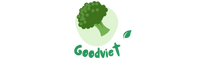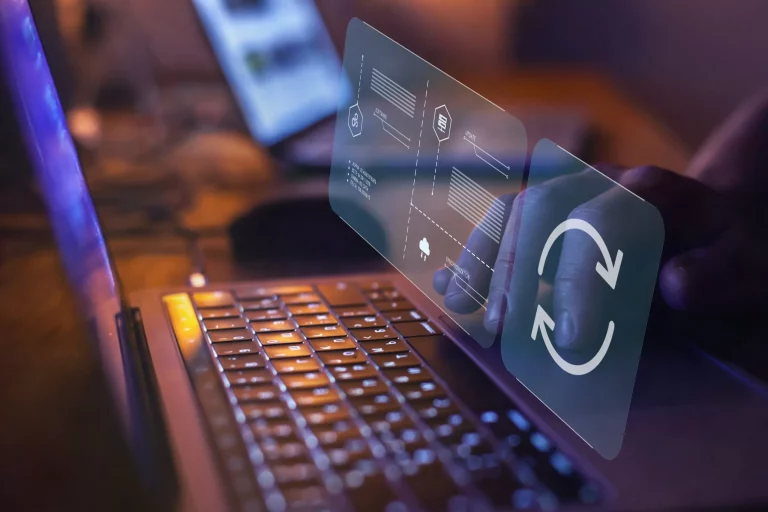Máy tính ngày nay không chỉ là công cụ làm việc cơ bản mà còn là nền tảng để thực hiện nhiều nhiệm vụ phức tạp. Để tận dụng tối đa hiệu suất và khả năng của máy tính, việc nắm vững các thủ thuật nâng cao là cần thiết. Bài viết, The Ware sẽ chia sẻ một số thủ thuật máy tính nâng cao giúp bạn tối ưu hóa hệ thống, bảo trì hiệu quả và bảo vệ máy tính của mình.

1. Tăng hiệu suất hệ thống – Thủ thuật máy tính nâng cao
1.1 Ép xung CPU và GPU
Đây là một kỹ thuật nâng cao hiệu suất của các thành phần phần cứng. Ép xung giúp người dùng có thể đạt được hiệu suất cao hơn từ phần cứng mà không cần phải nâng cấp lên các model mới. Tuy nhiên, lưu ý khi ép xung đòi hỏi người dùng phải có kiến thức và kỹ năng kỹ thuật cao, vì nếu không thực hiện đúng cách, nó có thể gây hại đến phần cứng.
Nếu không được thực hiện cẩn thận, ép xung có thể dẫn đến các vấn đề như quá nhiệt, đồng thời ảnh hưởng đến độ bền và tuổi thọ của các linh kiện. Sau khi ép xung, người dùng cần theo dõi chặt chẽ nhiệt độ của CPU và GPU bằng các công cụ như HWMonitor hoặc Core Temp để đảm bảo rằng chúng không bị quá nhiệt.
Để ép xung CPU và GPU, người dùng có thể sử dụng các công cụ phần mềm chuyên dụng.
- Đối với CPU: các công cụ phổ biến như Intel Extreme Tuning Utility (XTU) hoặc AMD Ryzen Master có thể được sử dụng.
- Đối với GPU: MSI Afterburner là một lựa chọn phổ biến tốt so với các loại khác.

1.2 Nâng cấp và tối ưu hóa bộ nhớ RAM – Thủ thuật máy tính nâng cao
Việc tối ưu hóa bộ nhớ RAM có thể mang lại những cải thiện đáng kể về tốc độ và khả năng đa nhiệm của hệ thống. Khi có nhiều RAM hơn, hệ thống có thể xử lý nhiều tác vụ cùng một lúc mà không bị chậm lại. Ngoài ra, sử dụng công nghệ RAMDisk để tạo một ổ đĩa ảo từ bộ nhớ RAM, điều này giúp gia tăng đáng kể tốc độ đọc/ghi dữ liệu vì RAM nhanh hơn nhiều so với ổ cứng truyền thống.
1.3. Tinh chỉnh BIOS/UEFI
BIOS hoặc UEFI là hệ thống đầu vào/đầu ra cơ bản của máy tính. Tinh chỉnh các thiết lập trong BIOS/UEFI có thể giúp cải thiện hiệu suất và ổn định của hệ thống. Trước tiên, người dùng nên kiểm tra trang web của nhà sản xuất bo mạch chủ để tải về và cài đặt phiên bản BIOS/UEFI mới nhất. Các bản cập nhật thường bao gồm các cải tiến về hiệu suất và sửa lỗi.
Ngoài ra, người dùng có thể tinh chỉnh các thiết lập như kích hoạt XMP cho RAM, điều chỉnh tốc độ quạt và thiết lập ưu tiên khởi động để tối ưu hóa hiệu suất của hệ thống. Việc tinh chỉnh BIOS/UEFI đòi hỏi một số kiến thức kỹ thuật, nhưng khi thực hiện đúng cách, nó có thể giúp gia tăng đáng kể hiệu năng của máy tính.
2. Thường xuyên bảo trì ổ cứng -Thủ thuật máy tính nâng cao
2.1 Nâng cấp ổ cứng SSD
Ổ cứng SSD có tốc độ truy xuất dữ liệu nhanh hơn nhiều so với HDD nên nâng cấp từ HDD lên SSD có thể giúp cải thiện đáng kể hiệu suất của hệ thống máy tính. Ngoài ra, để tối ưu hóa hiệu suất của SSD, người dùng có thể sử dụng các công cụ quản lý SSD chuyên dụng như Samsung Magician hoặc Crucial Storage Executive. Những công cụ này cho phép người dùng kiểm tra tình trạng của SSD, cập nhật firmware và thực hiện các tùy chỉnh để tối ưu hóa hiệu suất.
Đặc biệt lưu ý việc chống phân mảnh SSD không cần thiết và thậm chí có thể gây hại, vì SSD không có các bộ phận chuyển động như HDD. Thay vào đó, người dùng nên sử dụng tính năng TRIM để tối ưu hóa hiệu suất SSD. TRIM giúp giải phóng các khối dữ liệu không còn sử dụng, từ đó cải thiện tốc độ đọc/ghi của SSD.
2.2 RAID
RAID cũng là một công nghệ lưu trữ kết hợp nhiều ổ cứng lại với nhau để cải thiện hiệu suất và/hoặc độ tin cậy của hệ thống lưu trữ. Một số cấu hình RAID phổ biến bao gồm:
- RAID 0: Kết hợp nhiều ổ cứng để tăng tốc độ truy xuất dữ liệu. Tuy nhiên, nếu một ổ cứng bị hỏng, toàn bộ dữ liệu sẽ bị mất.
- RAID 1: Sao chép dữ liệu giữa các ổ cứng để đảm bảo dữ liệu an toàn. Hiệu suất đọc tăng lên, nhưng hiệu suất ghi không thay đổi.
- RAID 5/6: Kết hợp tăng tốc độ và an toàn dữ liệu bằng cách phân phối dữ liệu và mã sửa lỗi (parity) giữa các ổ cứng.
Việc lựa chọn và cấu hình RAID phù hợp sẽ giúp tối ưu hóa hiệu suất và độ tin cậy của hệ thống lưu trữ dữ liệu.

3. Nâng cấp kết nối mạng – Thủ thuật máy tính nâng cao
Một trong những cách nâng cấp kết nối mạng là sử dụng VPN không chỉ bảo vệ sự riêng tư của người dùng mà còn có thể cải thiện tốc độ truy cập internet bằng cách tránh được các nút thắt cổ chai trên mạng. VPN cho phép người dùng kết nối an toàn đến một mạng riêng ảo, từ đó có thể truy cập internet với tốc độ nhanh hơn.
Một số lựa chọn phần mềm VPN phổ biến và đáng tin cậy bao gồm NordVPN, ExpressVPN và CyberGhost. Những ứng dụng này cung cấp giao diện thân thiện, tùy chọn máy chủ đa dạng và các tính năng bảo mật cao cấp.
Cấu hình QoS là một tính năng trên router giúp quản lý và ưu tiên băng thông cho các ứng dụng và thiết bị quan trọng. Bằng cách cấu hình QoS, người dùng có thể thiết lập ưu tiên băng thông cho các ứng dụng như trò chơi trực tuyến, video call hoặc các dịch vụ phát trực tuyến, từ đó cải thiện trải nghiệm sử dụng.
Để cấu hình QoS, người dùng cần truy cập vào giao diện quản lý của router và bật tính năng QoS. Sau đó, có thể thực hiện các tùy chỉnh để ưu tiên băng thông cho các ứng dụng và thiết bị quan trọng.

4. Dữ liệu hóa – Thủ thuật máy tính nâng cao
Mã hóa dữ liệu là một biện pháp quan trọng giúp bảo vệ thông tin cá nhân và nhạy cảm khỏi những kẻ xâm nhập. Việc mã hóa dữ liệu sẽ đảm bảo rằng ngay cả khi dữ liệu bị truy cập trái phép, thông tin cũng không thể được đọc hiểu. Trên Windows, người dùng có thể sử dụng tính năng BitLocker để mã hóa toàn bộ ổ đĩa. Tương tự, trên macOS, FileVault là công cụ mã hóa dữ liệu ổ đĩa hiệu quả.
Ngoài mã hóa, việc sao lưu dữ liệu định kỳ cũng là một biện pháp quan trọng để bảo vệ dữ liệu khỏi mất mát do hỏng hóc phần cứng hoặc tấn công mạng. Người dùng có thể lựa chọn sao lưu dữ liệu trực tuyến bằng các dịch vụ như Google Drive, Dropbox hoặc OneDrive. Ngoài ra có thể sao lưu ngoại tuyến bằng ổ cứng ngoài hoặc NAS.
5. Cập nhật phần mềm – Thủ thuật máy tính nâng cao
Công nghệ ảo hóa cho phép người dùng chạy nhiều hệ điều hành và ứng dụng trên cùng một máy tính mà không cần phải khởi động lại hệ thống. Điều này mang lại nhiều lợi ích như tăng hiệu quả sử dụng tài nguyên, giảm chi phí và cải thiện khả năng quản lý. Một số phần mềm ảo hóa phổ biến bao gồm VirtualBox và VMware Workstation – một lựa chọn chuyên nghiệp hơn với nhiều tính năng nâng cao.
Sử dụng bộ nhớ ảo là một phần của ổ cứng được sử dụng như RAM bổ sung, giúp tăng dung lượng bộ nhớ sẵn có cho hệ thống. Để thiết lập bộ nhớ ảo trên Windows, người dùng có thể thực hiện các bước sau:
1. Mở Control Panel và chọn “System and Security”.
2. Chọn “System” và sau đó “Advanced system settings”.
3. Trong tab “Advanced”, nhấp vào “Settings” dưới phần Performance.
4. Trong tab “Advanced”, nhấp vào “Change” dưới phần Virtual memory.
5. Thiết lập dung lượng bộ nhớ ảo phù hợp với hệ thống của bạn.

Việc nắm vững các thủ thuật máy tính nâng cao không chỉ giúp bạn duy trì và tối ưu hóa hiệu suất của hệ thống mà còn nâng cao khả năng bảo mật và bảo vệ dữ liệu. Bằng cách áp dụng những kỹ thuật và phương pháp trên, kết hợp mã hóa và sao lưu dữ liệu sẽ giúp người dùng bảo vệ an toàn thông tin quan trọng, ngăn chặn rủi ro mất mát dữ liệu. The Ware mong bạn cảm thấy hữu ích với những chia sẻ trên.
Xem thêm bài viết: Thủ thuật giúp máy tính nhanh hơn